عناوین
آیا تا به حال با افزونه ووکامرس کار کردهاید؟ میدانید چگونه میتوان پنل پیامک را به آن متصل کرد؟ ووکامرس در واقع یک افزونه فروشگاه ساز است که برای وب سایت های وردپرسی از آن استفاده میشود. ووکامرس به طور رایگان به مدیریت فروشگاه امکان میدهد که کار مدیریت فروش، ارسال، استعلام موجودی انبار و غیره را انجام دهد. اما برای اتصال پنل پیامک به ووکامرس به یک افزونه واسط به نام Persian Woocommerce SMS نیاز است.
این افزونه را به راحتی میتوان از داخل مخزن وردپرس دانلود کرد. پس از آن با انجام چند کار و تعدادی تغییر ساده، همه چیز آماده خواهد بود. اما چگونه میتوان با این افزونهپنل پیامک را به ووکامرس متصل کرد؟ در ادامه مراحل انجام این کار را به شما آموزش میدهیم.
نصب افزونه اتصال پنل پیامک به ووکامرس
۱) اولین کار برای نصب افزونه، این است که وارد قسمت افزونه ها شوید.
۲) برای قدم دوم، باید در مخزن وردپرس، افزونه Persian Woocommerce SMS را جست و جو کرده و بر روی گزینه نصب آن کلیک نمایید.
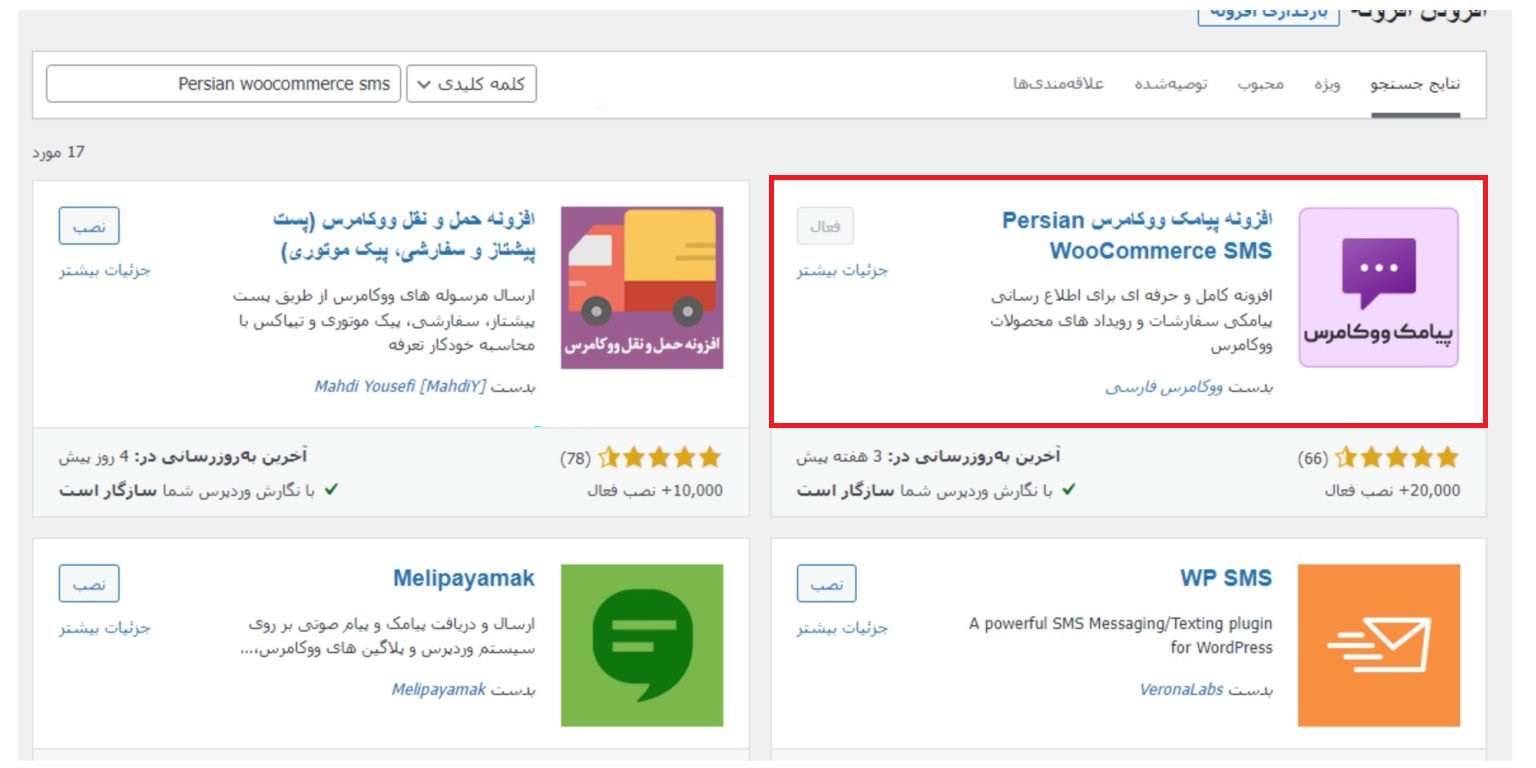
تنظیمات افزونه Persian Woocommerce SMS
۱) پس از آن که افزونه را فعال کردید، در داشبورد وردپرس، تب ووکامرس گزینه ای به نام تنظیمات پیامک را مشاهده خواهید کرد. این قسمت مهمترین بخش اصلی کار شما محسوب میشود. باید بر روی آن کلیک نمایید.
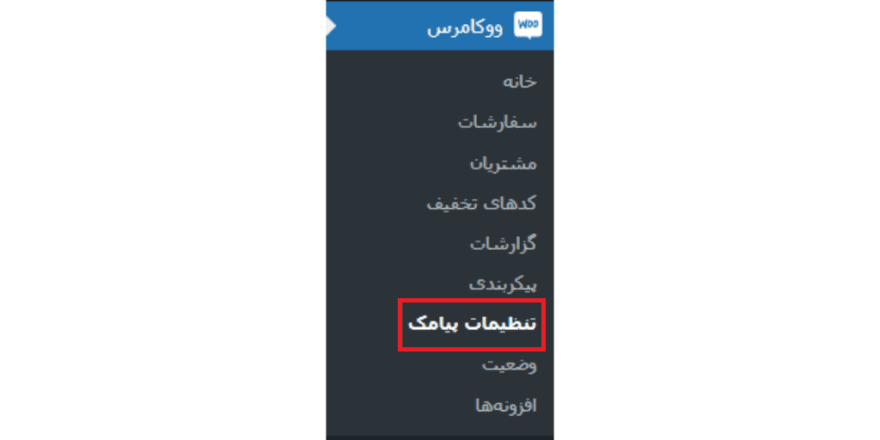
۲) در صفحه ای که باز میشود، تعدادی تب را مشاهده خواهید کرد. تب وب سرویس، پیامک مدیرکل، پیامک مشتری و ارسال پیامک مهمترین این تب ها در افزونه اتصال پنل پیامک به وردپرس هستند.
قبل از هر کاری در تب وب سرویس، باید تمام اطلاعات سامانه پیام کوتاه خود را در افزونه ثبت کنید.
مانند تصویر زیر ثبت اطلاعاتی مانند: تعیین نوع وب سرویس (اختیاری)، نام کاربری و پسورد که همان نام کاربری و پسورد سرویس پیامک است و شماره ارسال کننده پیامک ضروری خواهد بود.
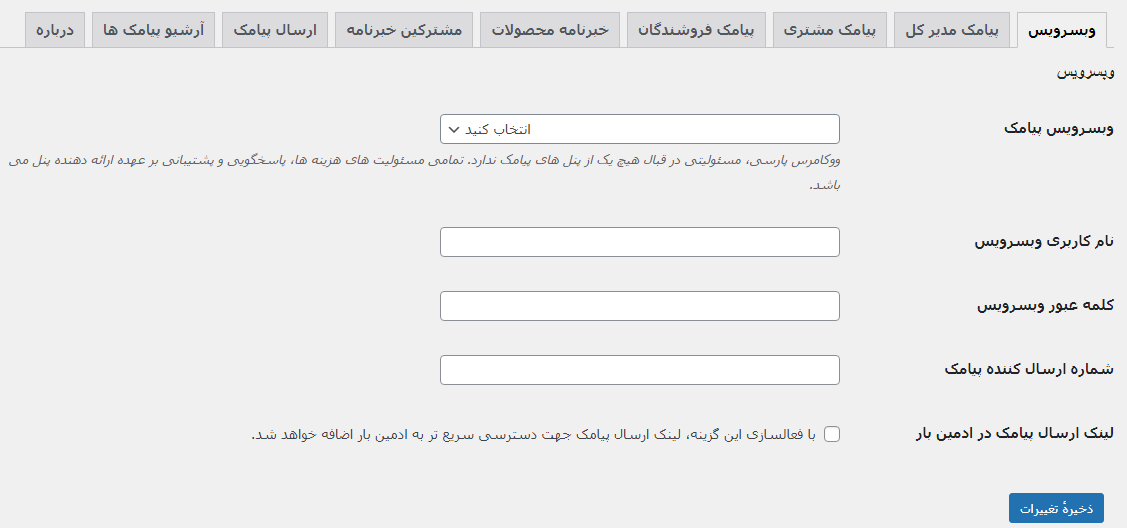
۳) تب بعدی که مورد بررسی قرار میگیرد، تب پیامک مدیر کل است. در این تب، باید انتخاب کنید که در چه مواقع و شرایطی برای مدیریت پیامک ارسال شود.
برای این کار باید ابتدا تیک ارسال پیامک به مدیران را زده و در قسمت شماره موبایل، شماره یا شماره های مدیران را وارد نمایید. فقط به این نکته توجه کنید که اگر قصد وارد کردن چند شماره را دارید، شمارهها را مطابق تصویر با کاما (,) از هم جدا کنید.
در قسمت وضعیت دریافت پیامک نیز میتوانید تعیین کنید که در چه شرایطی برای مدیران پیامک ارسال شود. برای انتخاب این گزینهها محدودیتی نخواهید داشت.
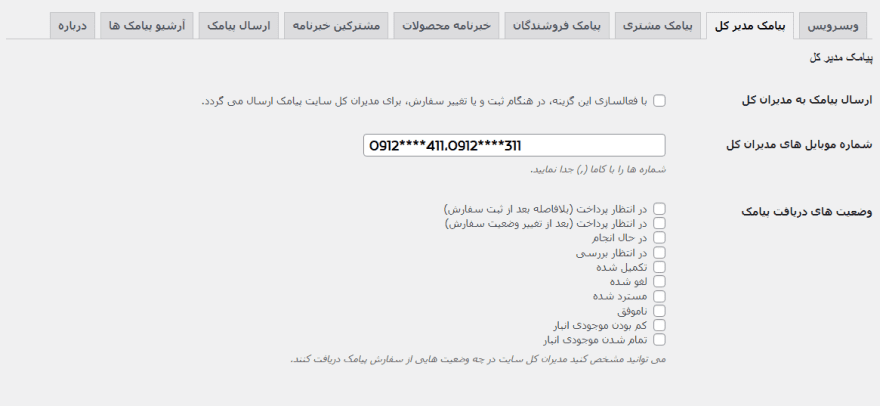
در قسمت متن پیامک نیز به راحتی میتوانید متنی را که برای مدیر ارسال میشود، تغییر داده و ویرایش کنید.
علاوه بر این موارد، این افزونه شورت کدهایی را نیز در اختیار شما قرار میدهد که اگر بخواهید آیتمی همچون موجودی انبار، شماره موبایل مشتری، آدرس مشتری و غیره را به متن اضافه کنید، شورت کد مورد نظر را به باکسهای دیگر اضافه کنید.
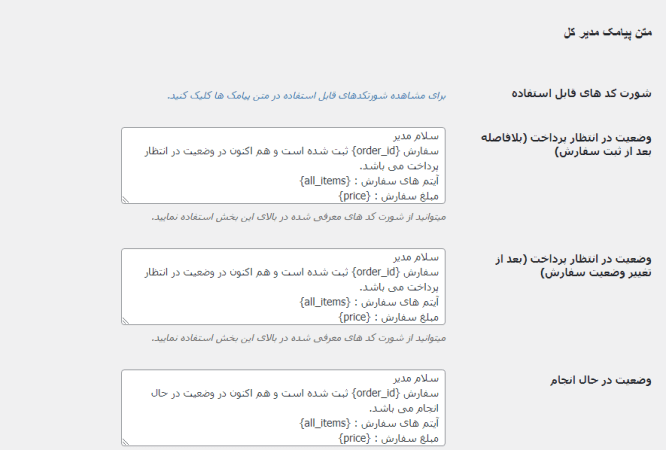
پیامک مشتری در افزونه Persian Woocommerce SMS
۴) تب مهم دیگری که از اهمیت زیادی برخوردار است، تب پیامک مشتری است. گزینههای این تب با تب پیامک مدیر شباهت های زیادی دارد. در این تب ابتدا باید تیک ارسال پیامک به مشتری را فعال کنید.
در صورتی که برای ارسال پیامک، به متاباکس نیاز داشتید، آن گزینه را نیز فعال نمایید. در قسمت عنوان فیلد شماره موبایل، هر عنوانی که دوست داشته باشید برای دریافت شماره کاربر نمایش داده شود، را وارد نمایید. در قسمت اختیاری بودن دریافت پیامک، روی گزینه خیر کلیک کنید.
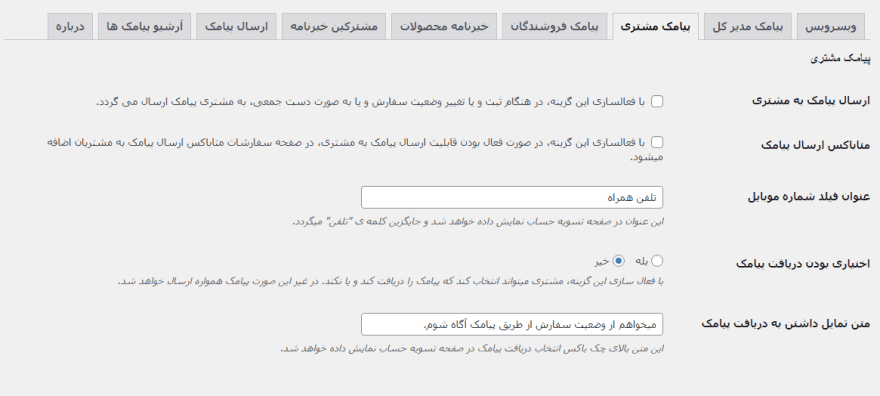
در قسمت وضعیت پیامک مشتری نیز همانند قسمت پیامک مدیر، شرایط ارسال پیامک برای مشتری به انتخاب شما خواهد بود.
در حالت کلی انتخاب وضعیت توسط مشتری را غیر فعال میکنند اما با توجه به صلاح دید خود، می توانید آن را تغییر دهید.
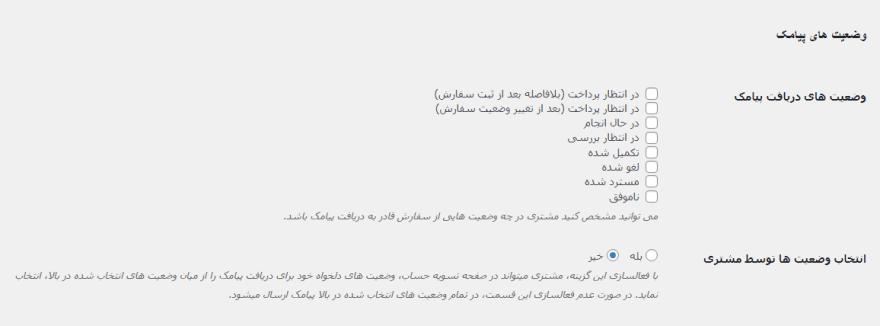
در قسمت آخر نیز متن های ارسالی به مشتری را مانند آنچه در قسمت پیامک مدیر بررسی کردیم، میتوانید ویرایشش نموده و شورت کدهای دلخواه خود را به آن اضافه کنید.
نکاتی که در بالا به آنها اشاره کردیم، مهمترین قسمتهای افزونه Persian Woocommerce SMS به شمار می آیند. این افزونه قسمت های دیگری نیز دارد که در ادامه به آنها اشاره میکنیم.
پیامک فروشندگان: اگر برای دسته بندی مختلف محصولات خود از چند فروشنده استفاده میکنید، می توانید این قسمت را به گونهای تنظیم کنید که با انتخاب شما برای آنها پیامک ارسال شود.
خبرنامه: این قسمت به شما این امکان را میدهد که از طریق پیامک تغییرات و اطلاعیههای محصول مورد علاقه کاربر را برای او ارسال کنید.
ارسال پیامک: در این قسمت پس از وارد کردن شماره های مخاطبین و ورود متن، میتوانید به صورت دستی پیامک خود را ارسال نمایید.
سخن آخر
در این مقاله سعی کردیم نحوه اتصال پنل پیامکی به ووکامرس را به خوبی مورد بررسی قرار دهیم. علاوه بر این با افزونه Persian Woocommerce SMS آشنا شدیم و تلاش کردیم تا قسمت های مهم آن را به شما آموزش دهیم.
آیا شما تا به حال از افزونه دیگری برای این اتصال استفاده کردهاید؟ روش کار آنها را چگونه ارزیابی میکنید؟ خوشحال میشویم سوالات و نظرات خود را در کامنت ها برای ما ارسال کنید تا پاسخگوی شما باشیم.
مطالب مرتبط:
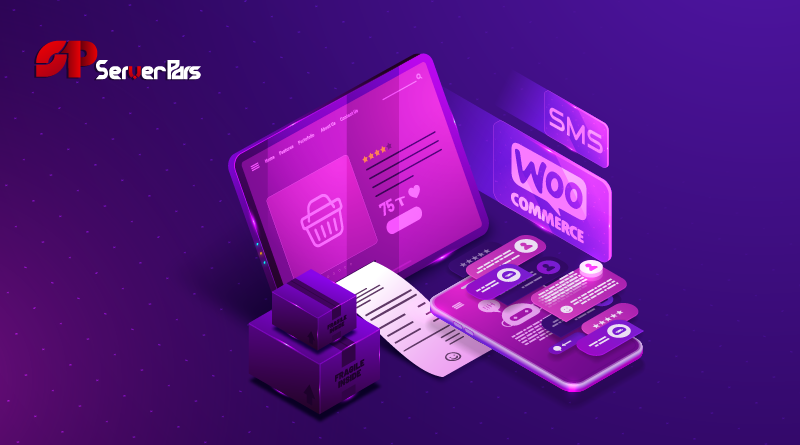















من تجربه کار با پنل پیامکی فراز اس ام اس رو دارم. یه سری کد تعریف کردم داخل پنلشون و بعد با همین افزونه که معرفی کردید اتصال رو ایجاد کردم. فقط مشکل ش این بود که این شماره های مشترک هرچند وقت یه بار باید تغییرشون میدادی چون پیامک ارسال نمیشد.